5 Content Studio-funksjoner du ikke visste om
Enonics CMS er en skattekiste av tidsbesparende og redaktørvennlige funksjoner.
Written by Morten Eriksen on

Enonics CMS er en skattekiste av tidsbesparende og redaktørvennlige funksjoner.
Written by Morten Eriksen on
Innholdsredaktører elsker Enonic og det tilhørende CMS-et, Content Studio. Ifølge en rapport fra Boye & Co rapporterer flere kunder at Content Studio er "enkelt å jobbe med og mestre, og dermed gjør dem mer produktive."

Så Content Studio er brukervennlig, visuelt tiltalende og responsivt – blandet med funksjonsrik publisering, praktisk samarbeid og enkle tredjepartsintegrasjoner. Er det noen funksjoner igjen du ikke visste om? La oss se om du var klar over disse skjulte perlene.
Å jobbe med bilder kan være en kjedelig affære – å lage flere versjoner i et bilderedigeringsprogram, som skal vises på forskjellige steder på dine digitale opplevelser. Kjedelig og tidkrevende. I Content Studio laster du opp et bilde én gang. Punktum.
I tillegg til å tilby alternativer for beskjæring, rotering, vending og styling, bringer Content Studio frem en funksjon som vil imponere både deg og verden – fokuspunktet .
"Hva er et fokuspunkt," spør du? Tenk deg at du har flere sideforhold for et gitt bilde som skal presenteres på nettstedene og appene dine. Der et vanlig CMS vil ha deg til å produsere flere versjoner av det samme bildet – liggende, portrett og så videre – lar Content Studio deg ganske enkelt velge et punkt på bildet som skal være i fokus for hver gjengivelse.
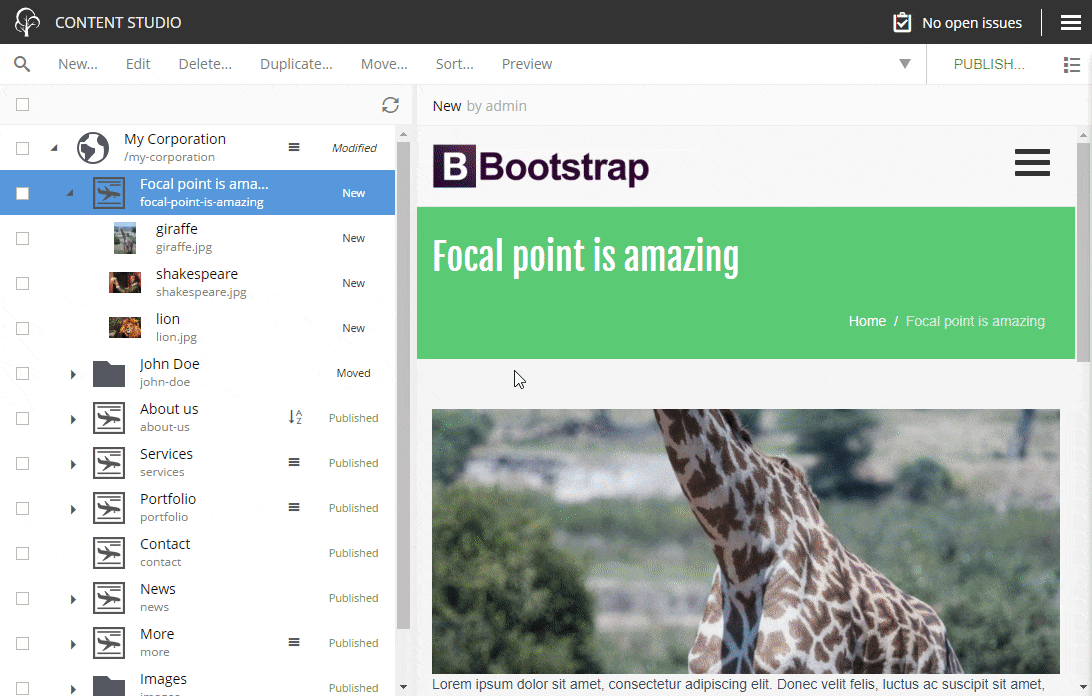
Hvis du har et vertikalt bilde av en sjiraff, vil et angitt 3:1-sideforhold kutte halsen av uten nøling. I gamle dager måtte du sette i gang med bilderedigering og manuelt redigere sjiraffens hode til 3:1-land. I Content Studio er imidlertid alt du trenger å gjøre å tilordne det fokuspunktet, og systemet vil håndtere resten – for hver gjengivelse.
En effektiv måte å jobbe på er å skrive raskt på tastaturet, og aldri la flyten bli avbrutt av sporadisk bruk av musen. Men for å navigere i et grafisk brukergrensesnitt med tastaturet er det ikke bare å trykke på pilene, du må også bruke hurtigtaster .
Heldigvis har Content Studio en fin liste over hurtigtaster, kjent for alle med erfaring i Windows eller Mac OS – som Ctrl + S / ⌘ + S for lagring. Her er et lite utvalg:
Handling | Windows / Linux | Mac os |
Lagre og lukk | Ctrl + Enter | ⌘ + Enter |
Publisere | Ctrl + Alt + P | ⌘ + Alt + P |
Forhåndsvisning | Ctrl + Alt + Mellomrom | Alt + Mellomrom |
Sett inn lenker | Ctrl + K | ⌘ + K |
Sett inn bilde | Ctrl + L | ⌘ + L |
Nytt innhold | Alt + N | Alt + N |
For en fullstendig liste over alle hurtigtastene i Content Studio, ta en titt på dokumentasjonen vår.
Se også: Dette er hva kunder sier om Enonic »
Med en stadig voksende nettside kan du lett gå deg vill i det økende antallet nye sider, blogginnlegg, bilder og annet innhold. Hva lenker til hva? Hvilke lenker er inngående og hvilke lenker er utgående i et gitt innhold?
Ikke bekymre deg, Content Studio har deg dekket. Som standard er det et pent lite verktøy kalt Avhengighets-widgeten som viser deg nøyaktig antall forskjellige innhold (og deres typer) i Content Studio som lenker til et gitt innhold, og det samme for utgående lenker.
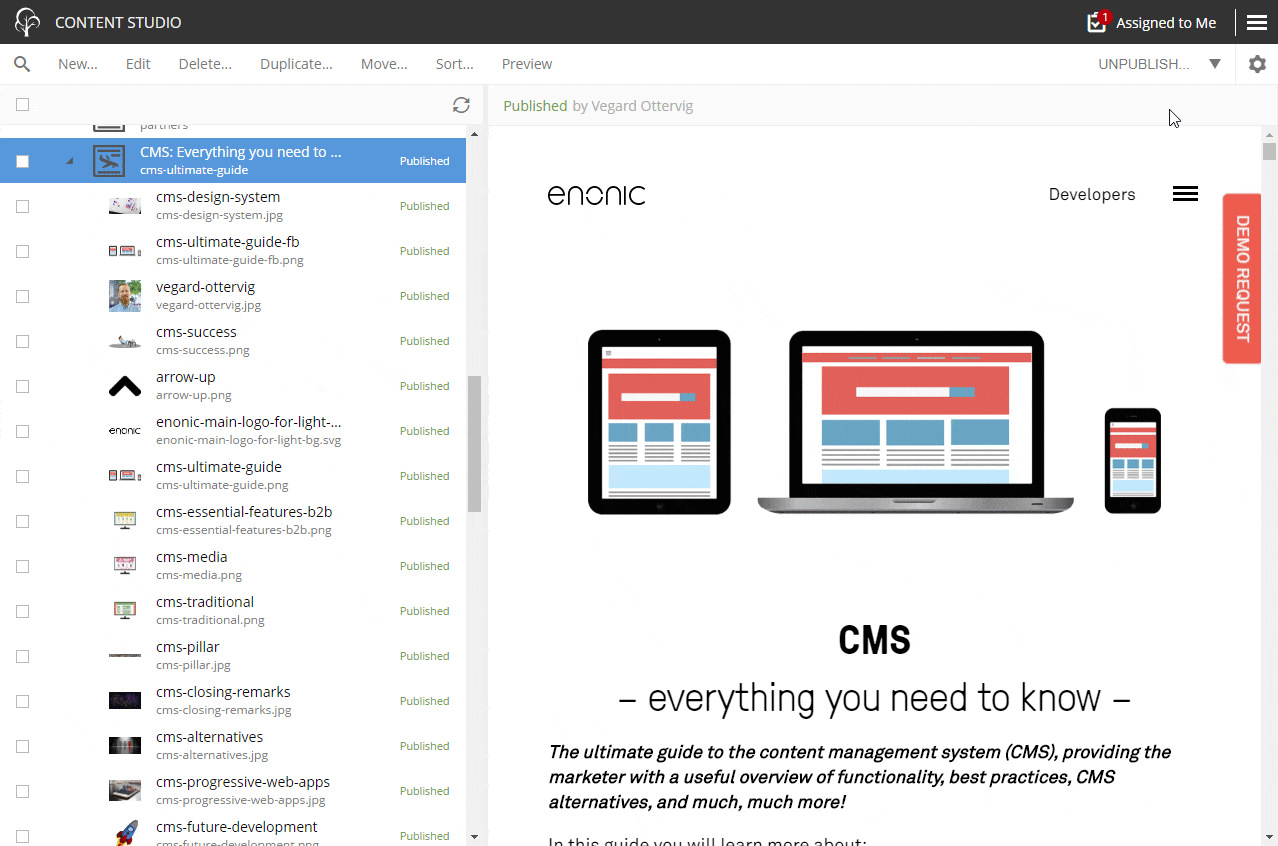
Widgeten lar deg til og med klikke på de forskjellige innholdstype-ikonene for å få en oversikt over hvert innkommende eller utgående innhold. På denne måten får du alltid full kontroll over hva som linker til hva i ditt eget CMS. Avhengighetsmodulen kan være spesielt nyttig når du publiserer og vil se om annet innhold er obligatorisk.
Se videoen vår: Kort introduksjon til Enonic Content Studio »
Når du jobber med store landingssider, har de ulike seksjonene, kolonnene og innholdselementene en tendens til å bli forvirrende. Ville det ikke vært fint å få en skjematisk blåkopi av landingssiden?
Komponentvisningen er tilgjengelig i nede til venstre i innholdsskjemaet, og gir deg en ryddig oversikt over alle komponentene på en side – som region, layouts, tekster og parts – og deres plassering i sidehierarkiet. Du kan klikke på en komponent og flyttes direkte til den på siden.
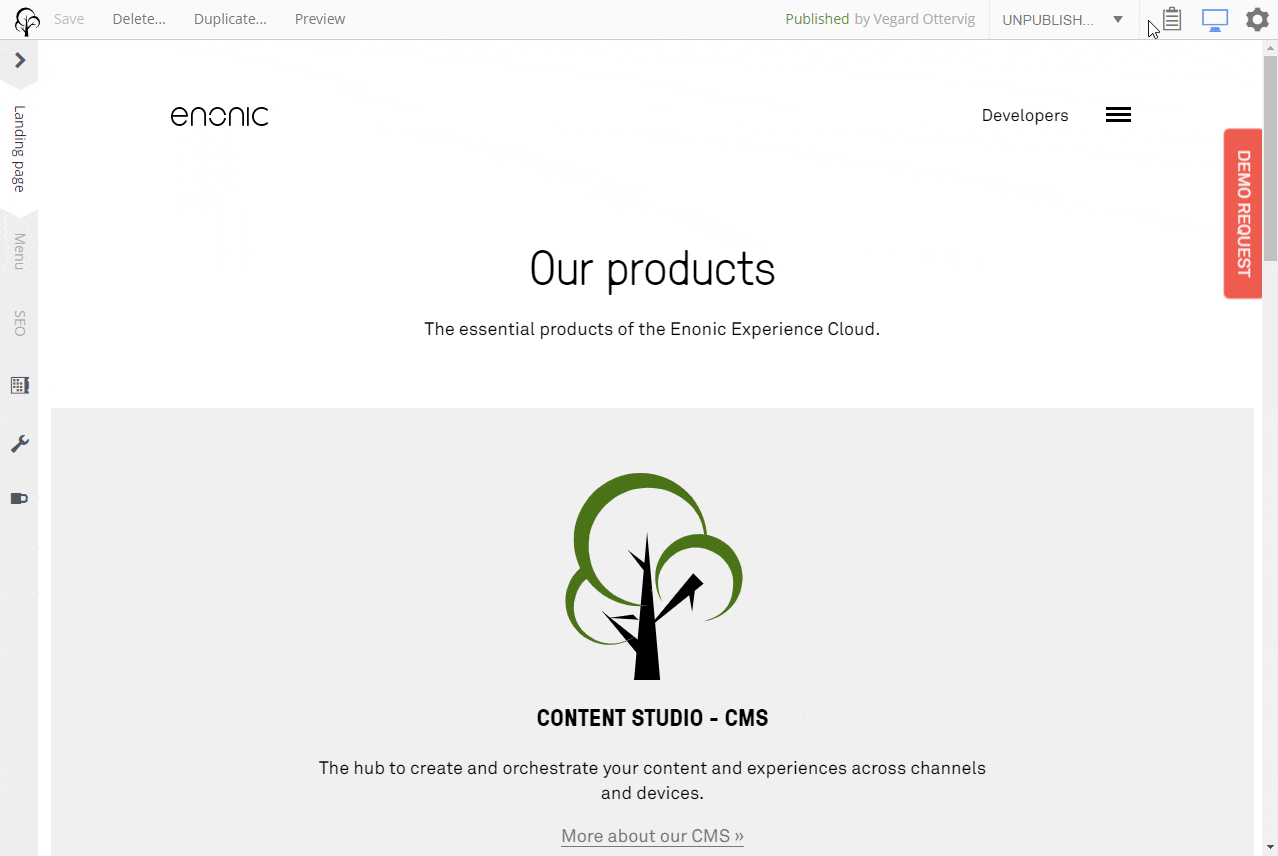
Du kan til og med redigere fra komponentvisningen. Dra og slipp for å omorganisere, slette, duplisere, redigere eller sette inn nye komponenter.
I Content Studio oppfordres du alltid til å gjenbruke innhold, enten det er en personprofil som skal brukes i flere artikler eller en casestudie som skal vises på flere sider. Men det er til og med mulig å gjenbruke innhold innenfor innhold og layout! Si hei til fragmenter.
Et fragment består av innhold og komponenter du har lagt inn i et layout i sideredigeringsprogrammet. Ved redigering kan du når som helst velge å lagre et oppsett og dets innhold og komponenter som et fragment. Dette skaper i hovedsak en gjenbrukbar komponent som kan settes inn etter ønske i andre artikler, eller til og med på din eksisterende side.
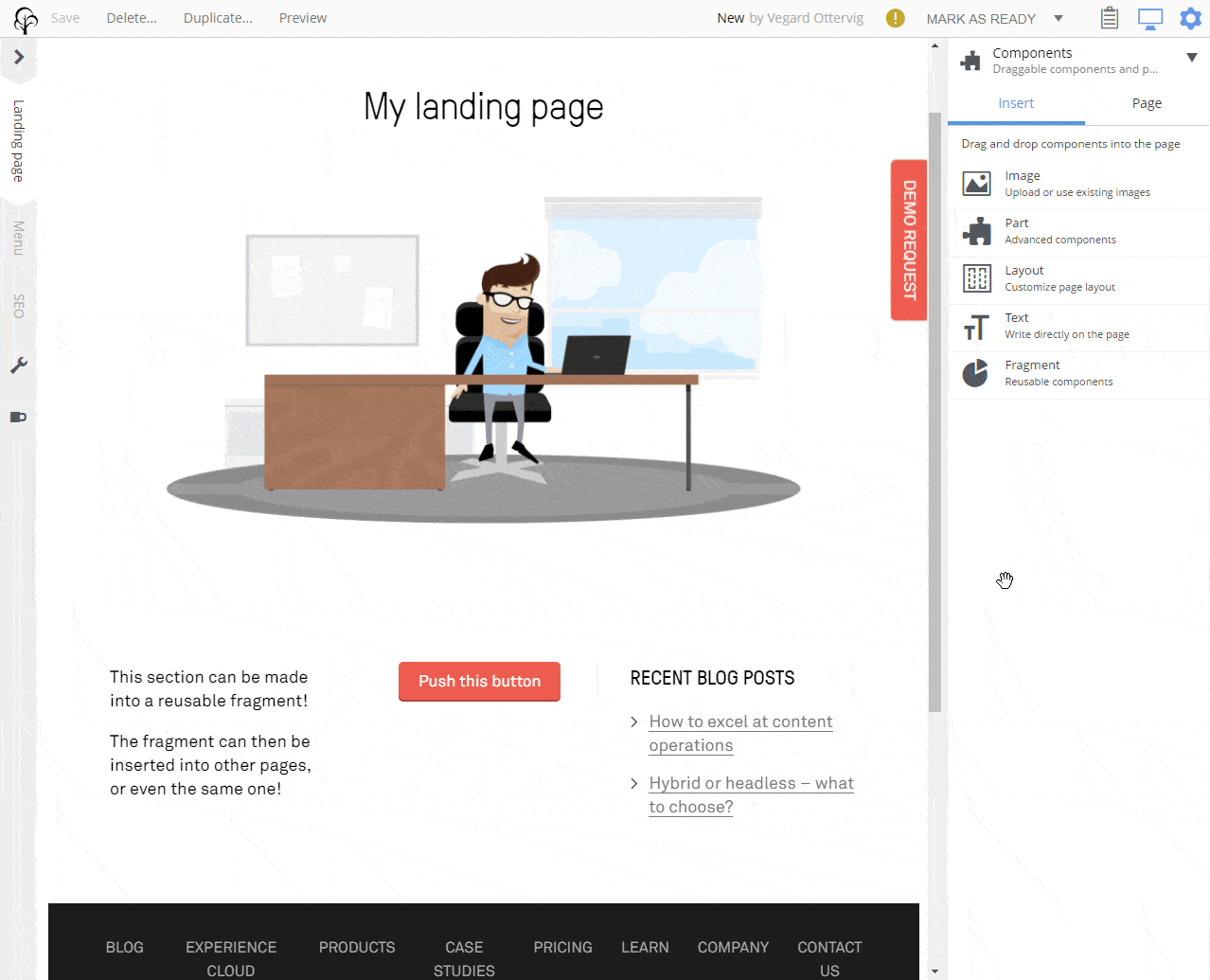
Enhver endring av fragmentet vil da gjenspeiles på alle stedene fragmentet er tilstede. Dette er spesielt nyttig hvis du har en part du vil bruke på flere sider, for eksempel en presentasjon av bedriften din.
Du kan også koble et fragment fra det overordnede for å tilpasse det på en bestemt side. Men vær oppmerksom på at enhver endring du gjør i det originale fragmentet ikke lenger vil reflektere det løsrevne fragmentet, som har blitt konvertert tilbake til dets bestanddeler – som tekster, knapper eller andre parts.
Få enda mer innsikt 🤓